After Effects : Utiliser l'expression loopOut pour réaliser une boucle
Frédéric Robin
Utiliser l'expression loopOut sur une piste son ou tout autre paramètre contenant des points clés pour réaliser une boucle dans After Effects.
Nous allons voir comment gérer la durée d'une composition et lui rajouter une piste audio. Lorsque vous créez une composition rapidement la valeur par défaut sera d'une durée de 30 secondes, comment modifier cela lorsque vous faites la création de votre effet.
Créer une composition rapidement :
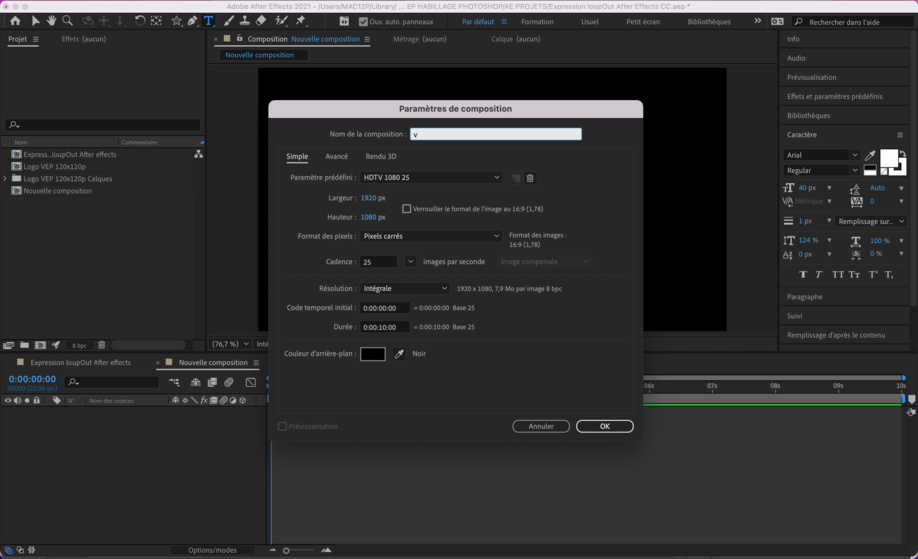
Créer une nouvelle composition dans AE
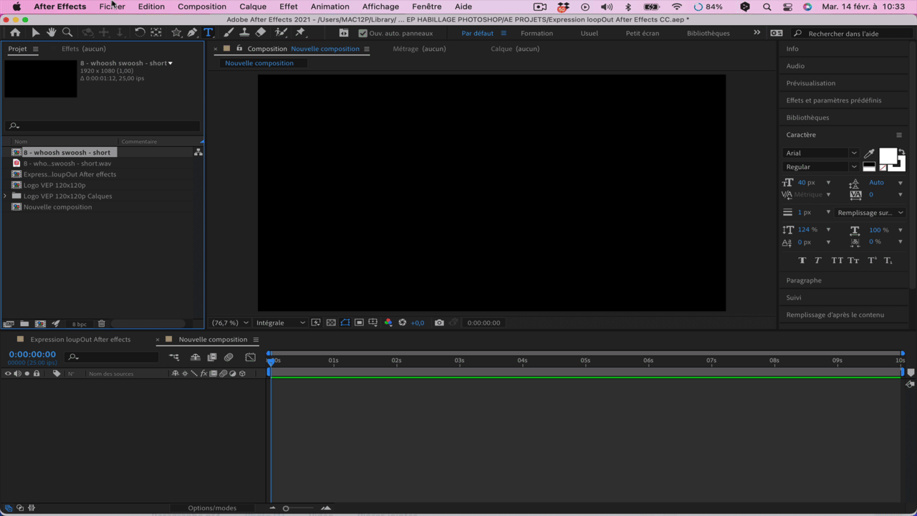
Importation d'un calque dans la composition.
Importez une musique ou un son woosh ou créer un calque quelconque.
Glissez-le dans la composition que vous avez créée.
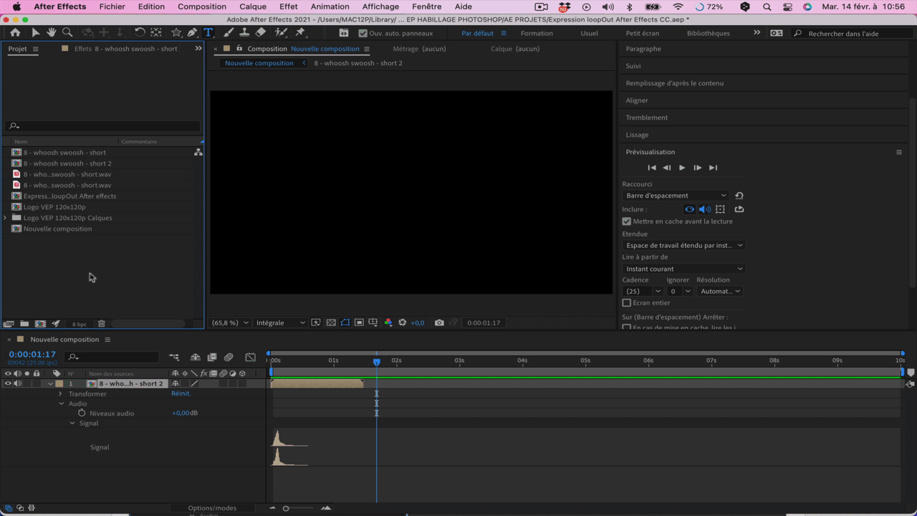
Changer la durée d'une composition avec Cmd+K.
- Composiiton > Paramètres de la composition.
La composition changera de durée dans la timeline s'adaptant à la nouvelle durée entrée.
Ouvrir Bridge pour trouver un élément :
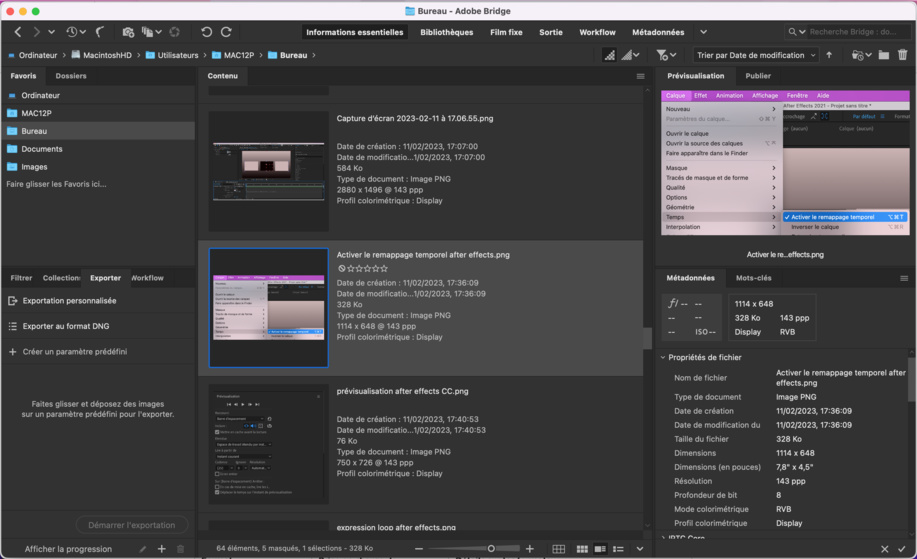
Ouverture du logiciel bridge
Pour ouvrir le logiciel Bridge :
- Fichier > Afficher Bridge
- Utilisez le raccourci Alt+Shift+Cmd+O
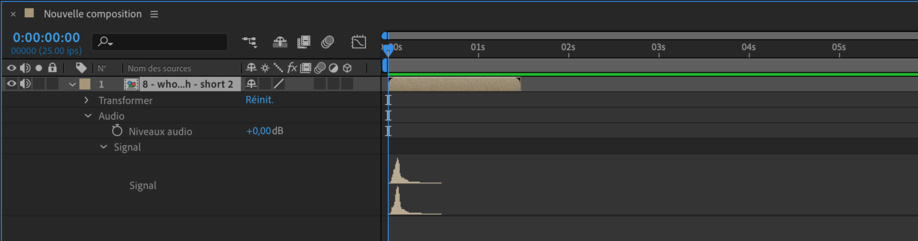
visualisation d'une piste son After Effects CC
Double cliquez sur un élément pour l'amener dans le panneau projet d'After Effects.
On peut voir le haut parleur dans les panneaux du calque qui signifie que l'élément est un son.

Gestion prévisualisation sous After Effects CC
Le panneau Info vous affiche pendant la lecture du média le nombre d'images lues par secondes.
Dans le panneau Preview, vous pouvez choisir plusieurs options, notamment la lecture en plein écran lors d'une prévisualisation.
Les formats audio pris en charge par After Effects CC :
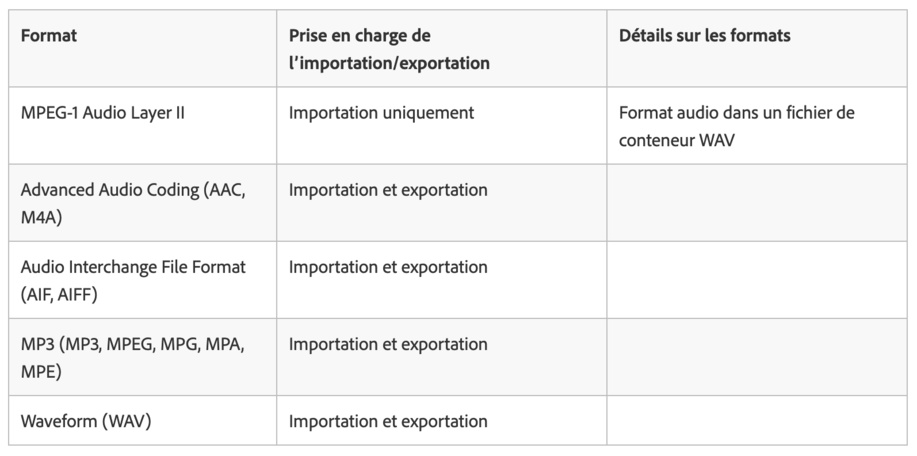
Format pris en charge par After Effects
- ASND : (Adobe Sound Document) qui sont des fichiers multipistes importés sur une seule piste son.
- M4A et AAC (Advanced Audio Coding).
- AIF et AIFF (Audio Interchange File Format).
- MP3
- Video pour Windows (AVI, WAV) nécessite Quicktime sous Mac OS X
- WAV (Waveform Audio Vector).
Mettre le son en boucle avec une expression :
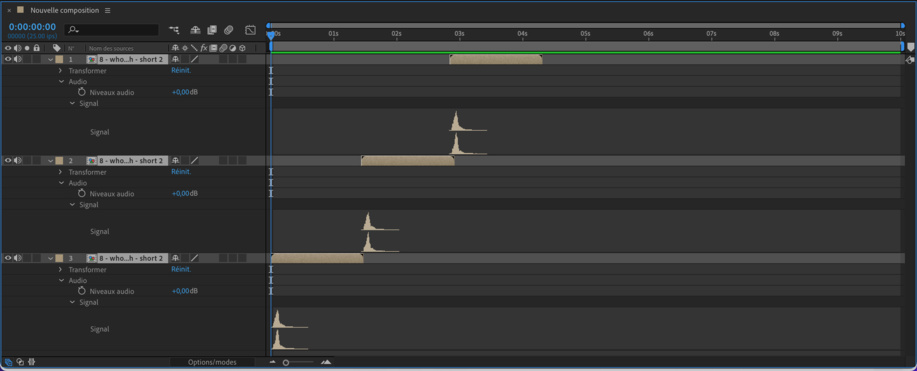
Duplication d'un calque avec la commande Cmd+D sur le calque.
- Soit vous dupliquez le calque et le collez à la suite de l'autre.
- Soit en utilisant une expression loopout.
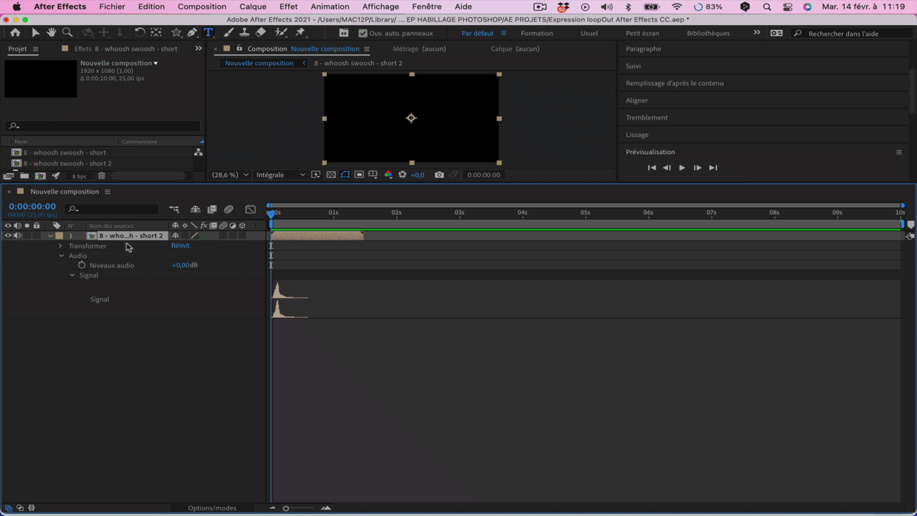
Remappage Temporel sur un calque
Sélectionnez le calque son.
Allez dans Calque > Temps > Activer le remappage temporel (raccourci Alt+cmd+T).
Le remappage temporel permet de gérer aussi le ralenti ou l'accéléré d'un plan.
Dans notre cas, on ne touchera pas aux points clés, sinon on affectera un remappage temporel au plan. L'avantage, c'est de disposer de deux points clés pour la boucle son.
Dans notre cas, on ne touchera pas aux points clés, sinon on affectera un remappage temporel au plan. L'avantage, c'est de disposer de deux points clés pour la boucle son.
Ensuite, pour ouvrir l'onglet des expressions, on doit utiliser le raccourci Alt+clic sur le chronomètre du remappage temporel, on ouvrira le panneau pour taper une expression.
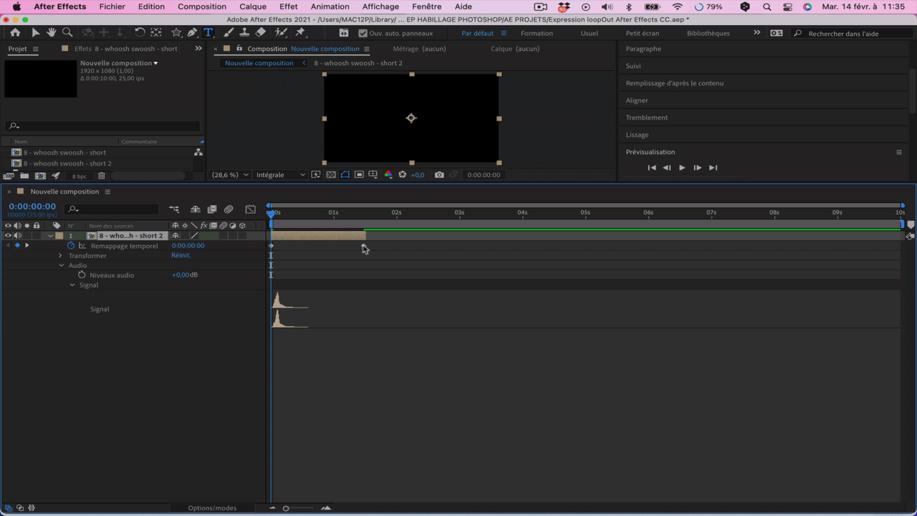
Poser une expression loopOut sur un calque
En cliquant sur le bouton menu, vous ouvrez un panneau contenant de nombreuses expressions plus ou moins écrites :
Allez dans Property (Propriétés) > loopOut(type = "cycle", numkeyframes = 0)
La défaut le logiciel écrit l'expression en entière mais si vous le souhaitez, vous pouvez directement écrire : loopOut("cycle",0).
L'expression loop peut utiliser deux types de paramètres pour deux utilisations différentes :
- "cycle" : qui permet une boucle du début à la fin
- "pingpong" : qui fera une boucle d'aller et retour sur les points clés posés.
Après "cycle", on a le chiffre 0. Celui-ci permet de définir sur quel point clé, la commande effectuera la boucle. Avec 0, on repart du début, avec 1 on démarrera sur un point clé situé avant la fin de l'effet et ainsi de suite.
Pour mieux comprendre ce paramètre 0, vous allez créer un rectangle que vous déplacerez sur 4 points clés dans l'écran, puis, vous changerez la valeur de 0,4,3,2,1 et visualiserez le résultat de l'animation à chaque changement.
Pour finir la mise en boucle du son, on va devoir rallonger le calque pour permettre au son de s'épanouir sur toute la longueur de notre composition.
Cliquez sur la fin du calque son et étirez le calque jusqu'à la fin de la composition.
On va d'abord rallonger la durée de la séquence pour bien voir ce que l'on fait.
Cmd+K, tapez une valeur assez longue pour la boucle dans la durée > OK.
Attention, pensez à bien allonger la piste son pour qu'il puisse se répéter en boucle.
Cliquez sur la fin du calque son et étirez le calque jusqu'à la fin de la composition.
On va d'abord rallonger la durée de la séquence pour bien voir ce que l'on fait.
Cmd+K, tapez une valeur assez longue pour la boucle dans la durée > OK.
Attention, pensez à bien allonger la piste son pour qu'il puisse se répéter en boucle.
Conclusion :
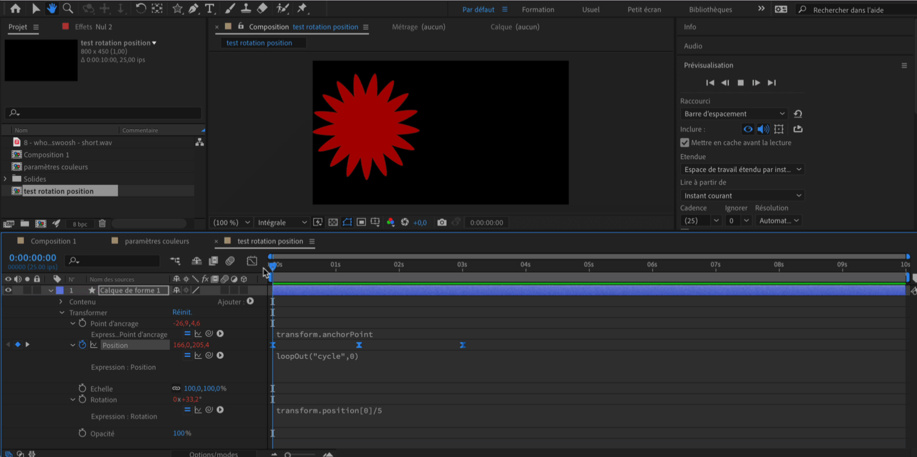
Création d'un expression loopOut combiné à un déplament de position en X
Double cliquez sur l'image ci-dessous pour voir le GIF animé.
Pour ceux qui sont inscrits sur le site, vous pouvez télécharger le projet de l'animation de l'étoile ci-dessus pour mieux comprendre comment l'expression loopOut et lier la rotation avec un déplacement sur l'axe des X.
Autres articles sur les expressions dan AFter Effects :
After Effects : les expressions Lasso et wiggle.
After Effects : les expressions avec la paramètre glissière.
After Effects : les expressions et le paramètre couleurs.
After Effects : les expressions avec la paramètre glissière.
After Effects : les expressions et le paramètre couleurs.
